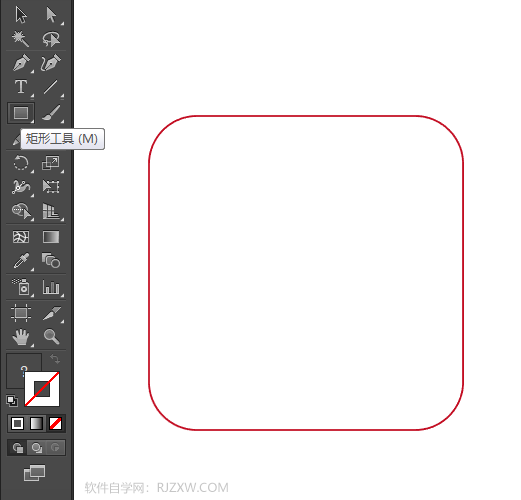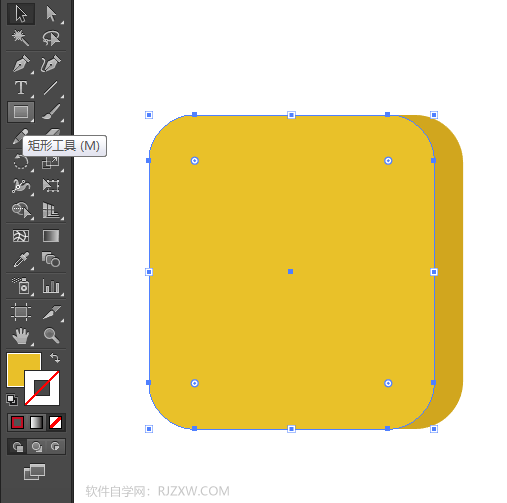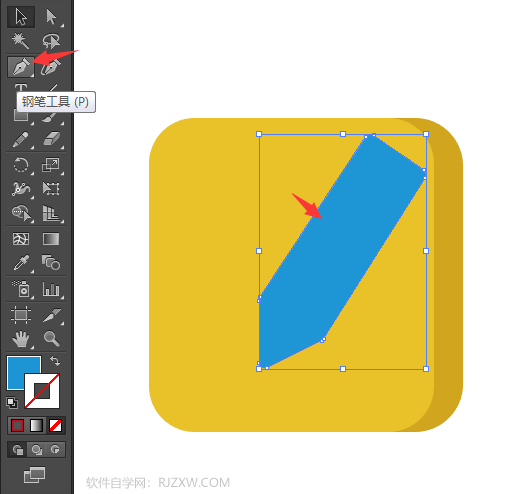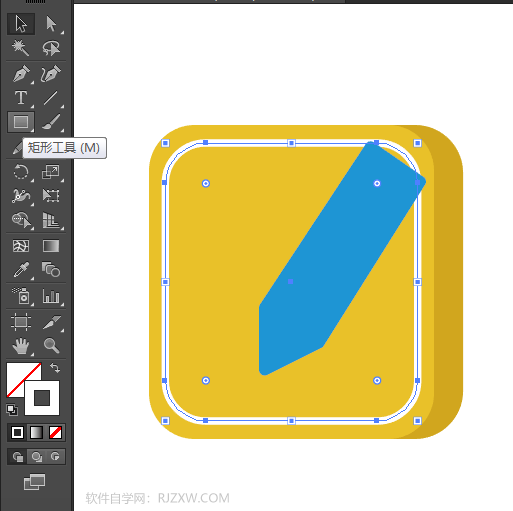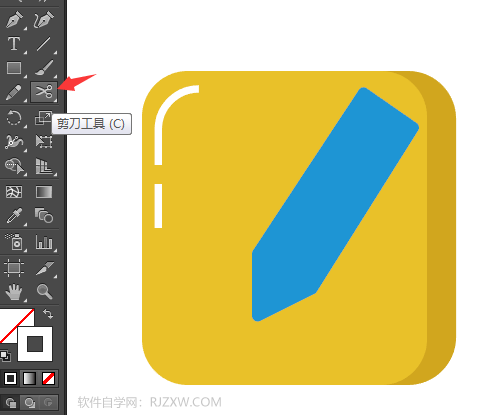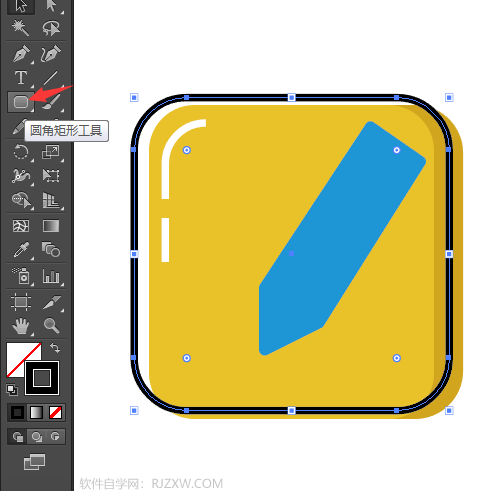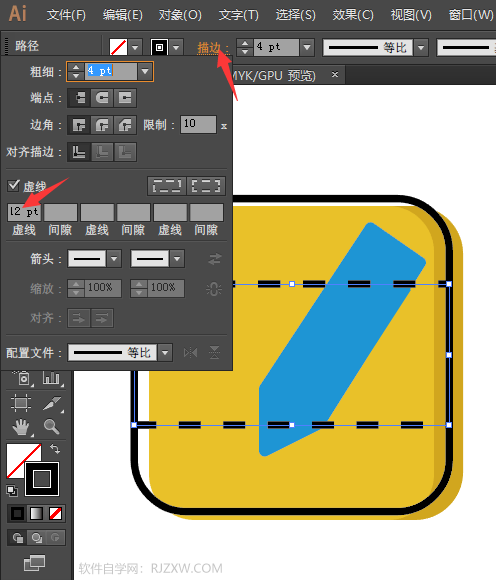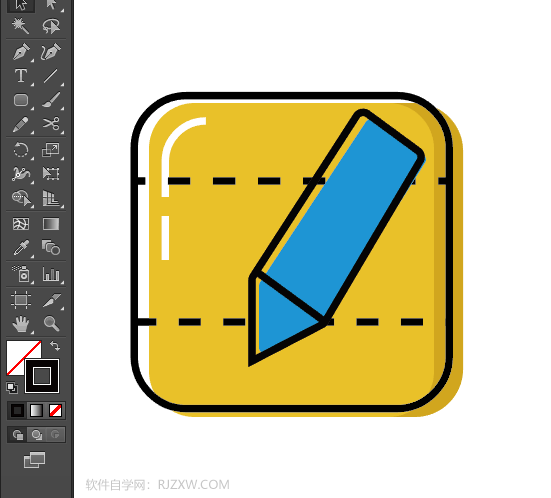|
|
|
|
| 下面给大家介绍的是备忘录简笔画怎么用AI软件设计出来,喜欢的朋友可以一起来学习做一做。 |
|
效果图:
第1步、点击矩形工具,绘制一个带圆角的矩形出来。
第2步、然后填充深黄色,并复制一份出来,然后缩小一下。
第3步、然后再使用钢笔工具,绘制一个笔出来。效果如下:
第4步、同样的方法,绘制一个白色的矩形出来。效果如下:
第5步、再用剪刀工具,剪掉不要的的效果。
第6步、再使用圆角矩形工具,再绘制一个矩形黑色的边框出来。
第7步、然后绘制二条直线出来,然后设置描边的虚线设置。
第8步、同样的方法绘制笔的黑色外框出来。
第9步、然后在图标下面输入“备忘录”内容出来。效果如下:
以上是就是忘录简笔画怎么用AI软件设计出来的教程,有兴趣想学习的请关注软件自学网。 |